怎么开启星球庄园程序化广告屏蔽
1、在手机上,找到“星球庄园”图标,并通过点击它来启动星球庄园。见下图
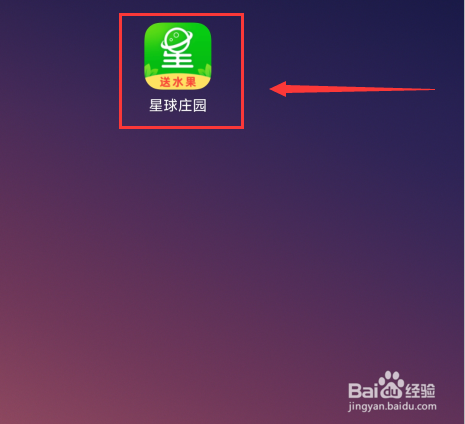
2、登录星球庄园界面后,在界面右下角“我的”。见下图
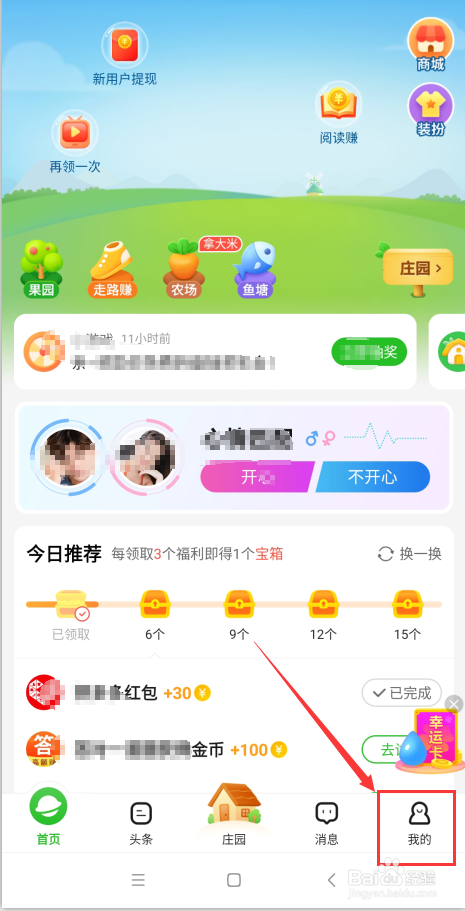
3、进入“我的主页”后,不停地向上滑动屏幕直到找到“设置”为止。见下图
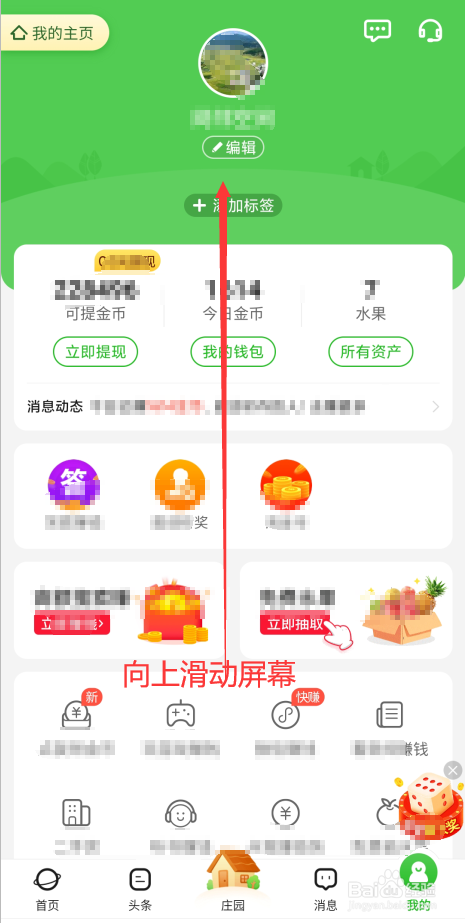
4、找到“设置”后,点击它来打开设置页面。见下图
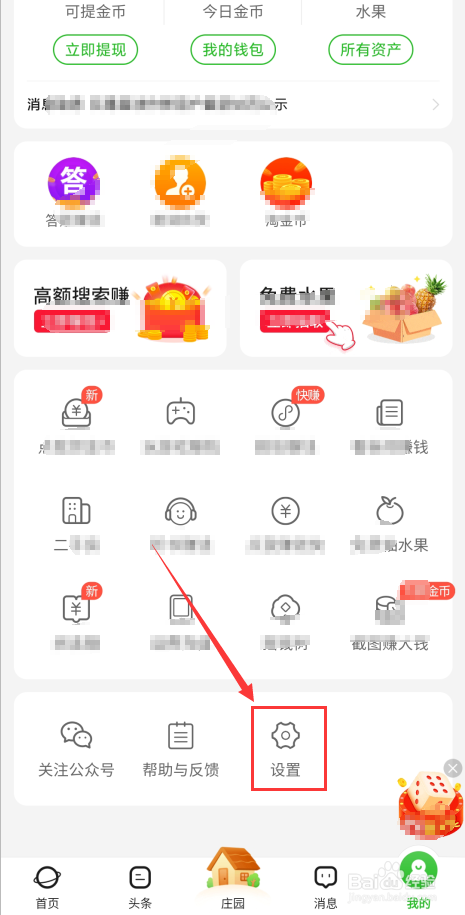
5、在“设置”页面上,点击“程序化广告设置”所在行任意位置。见下图

6、在“程序化广告设置”页面上,点击“程序化广告屏蔽”所在行右侧的滑块,使滑块从滑槽左边滑到右边。见下图

7、当“程序化广告屏蔽”所在行右侧的滑块从滑槽左边滑到右边且滑槽颜色由灰色变成绿色后,程序化广告屏蔽功能已开启,以后虽然看到的广告数量不会减少,但广告精准程度将会降低。见下图

声明:本网站引用、摘录或转载内容仅供网站访问者交流或参考,不代表本站立场,如存在版权或非法内容,请联系站长删除,联系邮箱:site.kefu@qq.com。
阅读量:80
阅读量:26
阅读量:123
阅读量:27
阅读量:34